Windows 10 File Explorer ei tööta? Kuidas parandada

Kui teie Windows 10 explorer ei tööta, oleme teid kaitsnud. Lugege ajaveebi, et leida lahendus, kui failiuurija ei tööta.
Kui kasutate korraga rohkem kui kümmet programmi, võib kahe monitoriga seadistus aidata teil tootlikkust tõsta. Näiteks võite heita kiire pilgu tegumiribale ja leida kohe otsitava programmi. Kui teil on vaja võrrelda kahe erineva rakenduse erinevaid andmekogumeid, saate paigutada iga rakenduse erinevale monitorile ja saate töö kiiremini tehtud. Või saate lihtsalt laiendada keerukaid programme teisele monitorile, et analüüsitavatest andmetest parem ülevaade saada. Arvasite õigesti, kahe monitoriga konfiguratsioon sobib suurepäraselt Exceli kasutajatele .
Kuid kõigepealt peate veenduma, et teie arvuti toetab mitut monitori. Selles kiirjuhendis näitame, kuidas kontrollida, kas teie masin toetab mitut videoväljundit.
Kiireim viis kontrollida, kas teie Windows 10 arvuti toetab mitut monitori, on avada Seaded , valida Süsteem ja seejärel Kuva . Kerige alla ja kontrollige, kas valik Mitu kuva on saadaval. Kui see nii on, tähendab see, et teie masin toetab mitut monitori.
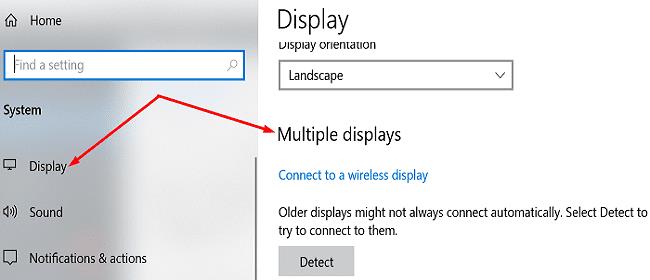
Hea uudis on see, et 99 protsenti kaasaegsetest arvutitest toetab kahe monitori või mitme monitori seadistusi. Seda seetõttu, et kõik viimasel kümnendil toodetud graafikakaardid toetavad vähemalt kahte videoväljundit.
Samuti saate kontrollida, mitu kuvaporti on teie graafikakaardi tagaküljel. Muidugi on ultrabookidel tavaliselt ainult kaks USB-C-porti, mis tähendab, et peate kasutama USB-C-HDMI-adapterit.
Seejärel võiksite minna oma GPU tootja veebisaidile ja otsida oma graafikakaardi mudelit. Kontrollige kaardi tehnilisi andmeid, et näha, mitut monitori see toetab.
Nüüd, kui teate, et teie masin toetab korraga mitut monitori, võite mõelda, kuidas see teie arvuti jõudlust mõjutab.
Üldiselt, kui teil on kesk- või tipptasemel protsessor ja GPU, ei tohiks te suuri jõudlusprobleeme märgata. Muidugi võib protsessorit ja GPU-d koormavate programmide käitamine aeg-ajalt teie arvutit aeglustada, kuid see võib juhtuda isegi ühe monitori konfiguratsiooniga.
Ainus tõeline probleem, millega võite kokku puutuda, on aga FPS-i kiirus. Näiteks kui mängite videomängu kahel monitoril, peab teie masin genereerima kaks korda rohkem kaadreid. Kuid kui teie seaded on esimesel monitoril juba maksimeeritud, on teie teise monitori kaadrisagedus väga väike. Või saate kahe monitori kaadrisagedusest poole väiksema.
Mõned programmid ei pruugi madala kvaliteediga graafikaprotsessoritega süsteemides hästi töötada, isegi kui teil on üks monitori konfiguratsioon. Kui kasutate kahte või enamat monitori, lisate GPU-le arvutamiseks rohkem piksleid. Üldine graafika jõudlus sõltub sellest, kui kiiresti suudab protsessor iga piksli arvutada ja kuvada.
Kõik alates 2010. aastast toodetud arvutid toetavad kahe monitoriga konfiguratsioone. See tähendab, et saate korraga ühendada vähemalt kaks videoväljundit. Kuid üldine jõudlus sõltub teie kasutatavatest programmidest ja teie GPU võimalustest.
Kas teie arvates on parem omada kahte monitori kui ühte? Kas suudate välja mõelda mitme monitori kasutamise eeliste ja puuduste loendi? Jagage oma mõtteid allolevates kommentaarides.
Kui teie Windows 10 explorer ei tööta, oleme teid kaitsnud. Lugege ajaveebi, et leida lahendus, kui failiuurija ei tööta.
File Explorer on Windows 10 põhifunktsioon, mis võimaldab hõlpsasti leida ja hallata faile. Õppige, kuidas konfigureerida File Explorer avama "Seda arvutit" alates arvuti käivitamisest.
Iga arvutiga ühendatud seadet ja selle sees olevaid komponente haldavad seadmedraiverid. Draiverite värskendamine Windows 10-s on oluline mitmesuguste probleemide vältimiseks.
Kas näete File Explorer ei reageeri veateadet? Siit leiate tõhusad lahendused, et lahendada Windows 10 mittetöötava File Exploreri probleem.
Kuidas saada Windows 10-s abi - leidke parimad lahendused pea iga küsimusele, mis teil Microsoft Windows 10 kohta on.
Failiuurija ei reageeri tõrge Windows 10-s. File Explorer või Windows Exploreri protsess ei tööta operatsioonisüsteemis Windows 10. Hangi uued lahendused.
Windows 10 mäluleke ilmneb siis, kui teie kasutatav rakendus ei tagastanud ressursse teie süsteemi pärast selle rakenduse kasutamise lõpetamist. Kui see juhtub, ei saa te arvutis muude ülesannetega töötada, kuna arvutil pole töötamiseks piisavalt RAM-i.
Kui me viitame pilvele, räägime salvestussüsteemist, mis hoiab andmeid salvestatuna ja Internetis juurdepääsetavana. Viimastel aastatel on Google Drive, Dropbox, iCloud ja muud sarnased mugavad andmesalvestusvõimalused kasutajaid veennud pilveserveri eelistes.
Kui installisite või värskendasite hiljuti Windows 10, võib teil esineda probleeme WiFi-ga. Oleme siin, et aidata.
Kui kasutate Windows 10 ja Microsofti uut Edge'i brauserit, võite küsida, kuidas saate Adobe Flashi välja lülitada. Vaikimisi on Microsoft Edge sisseehitatud Adobe Flashi tugi, nii et see on põhimõtteliselt kogu aeg lubatud.
Olenemata sellest, kas plaanite uuendada oma Windows XP, Vista, 7 või 8 masinat Windows 10-le või osta uue arvuti, millel on eelinstallitud Windows 10, saate Windows Easy Transferi abil kopeerida kõik oma failid ja sätted vanast masinast või vanast versioonist. Selles artiklis tutvustame teile Windows Easy Transferi konfigureerimise juhiseid.
See on tühine, kuid tõsi. Elu pisiasjad võivad meile pakkuda tohutut rõõmu: lapse esimesed sammud, täiuslikult küpsetatud praad või värske kauni pildi nägemine arvuti töölaua taustaks.
Alates sellest ajast, kui Apple graafilise liidese kontseptsiooni Xeroxilt “laenatas” ja ka Microsoft selle omakorda “laenatas”, on hiirekursor olnud keskne osa sellest, kuidas me oma arvutitega suhtleme. Nii et kujutage ette, milline šokk on arvuti käivitamisel, kui avastate, et hiirekursor puudub.
Kui soovite eemaldada Microsoft Edge'i oma Windows 10 arvutist, lugege seda. Üldiselt pole mõtet Edge'i täielikult keelata – see võib teie operatsioonisüsteemiga põhjustada soovimatuid probleeme.
Kui klõpsate Windows 10 nupul Start, näete, et liides on jagatud kolmeks eraldi osaks: vasakpoolsed väikesed nupud, keskel rakenduste ja programmide loend ning paremal staatilised või dünaamilised paanid. -käe pool. Saate kohandada paljusid Start-menüü välimust ja olemust, sealhulgas vasakpoolses menüüs kuvatavate kaustade või linkide loendit.
Nagu mainisin varem Windows 7 ja Windows 10 võrdlevas artiklis, on tegumihaldur täielikult ümber kujundatud. Seda on nüüd vaikimisi palju lihtsam kasutada, kuid kui soovite tõesti saada kõiki üksikasju nagu varem, saate need siiski hankida.
Peaaegu kõigil Windowsi uutel versioonidel on palju komponente, mis on võetud OS-i eelmistest versioonidest. Enamasti on see vana tarkvara parem versioon.
Kaasaegsed operatsioonisüsteemid kasutavad rohkem ressursse kui kunagi varem. Tavaliselt pole see probleem, kuna sellised platvormid nagu Windows, macOS ja enamik Linuxi distributsioone on optimeeritud kaasaegse arvutiriistvara jaoks.
Kui teie kodus või töökohas on arvutivõrk, peate kontrollima, millised kasutajad või rakendused saavad selles süsteemis asju muuta. Üks võimalus volitamata muudatuste vältimiseks on võrguadministraatoriks üks inimene.
Kui olete kasutanud Windows 10 ja pole Cortanat kasutama hakanud, võite olla huvitatud selle proovimisest. Põhimõtteliselt on see Siri ja Google Assistanti Microsofti versioon, kuid see on integreeritud otse Windowsi.
Kui teie Windows 10 explorer ei tööta, oleme teid kaitsnud. Lugege ajaveebi, et leida lahendus, kui failiuurija ei tööta.
Kuidas värskendada draivereid Windows 11-s probleemide lahendamiseks ja seadmete ühilduvuse tagamiseks.
File Explorer on Windows 10 põhifunktsioon, mis võimaldab hõlpsasti leida ja hallata faile. Õppige, kuidas konfigureerida File Explorer avama "Seda arvutit" alates arvuti käivitamisest.
Kuidas kasutada Windows 11 otsingut tõhusalt ja kiiresti. Hanki kasulikud näpunäited ja parimad praktikad Windows 11 otsingufunktsiooni jaoks.
Iga arvutiga ühendatud seadet ja selle sees olevaid komponente haldavad seadmedraiverid. Draiverite värskendamine Windows 10-s on oluline mitmesuguste probleemide vältimiseks.
Kas näete File Explorer ei reageeri veateadet? Siit leiate tõhusad lahendused, et lahendada Windows 10 mittetöötava File Exploreri probleem.
Kuidas saada Windows 10-s abi - leidke parimad lahendused pea iga küsimusele, mis teil Microsoft Windows 10 kohta on.
Failiuurija ei reageeri tõrge Windows 10-s. File Explorer või Windows Exploreri protsess ei tööta operatsioonisüsteemis Windows 10. Hangi uued lahendused.
Uuri, kuidas tuua tagasi "Minu arvuti" ikoon Windows 11-s ja avada see lihtsalt, et pääseda oma failidele ja seadetele.
Kas te ei saa Windows 11 arvutis faile ja kaustu avada? Siit leiate teavet selle kohta, kuidas parandada, et Explorer.exe ei laadita käivitamisel ja tööle naasta.






















